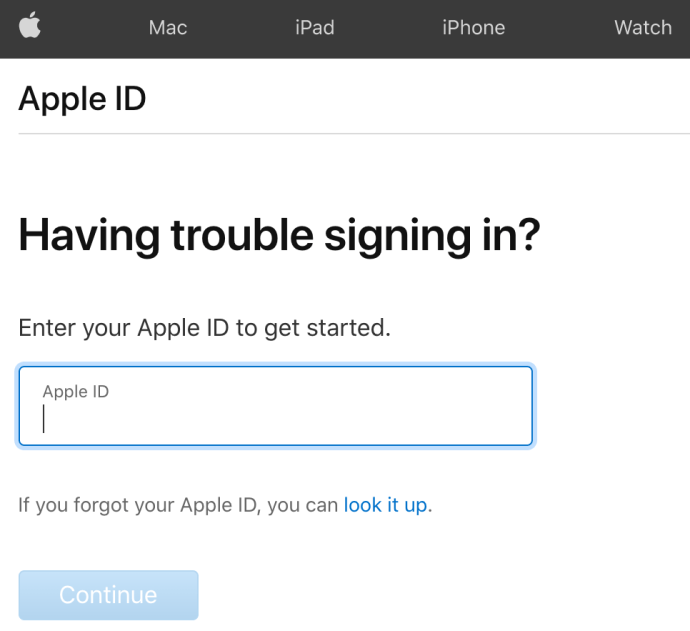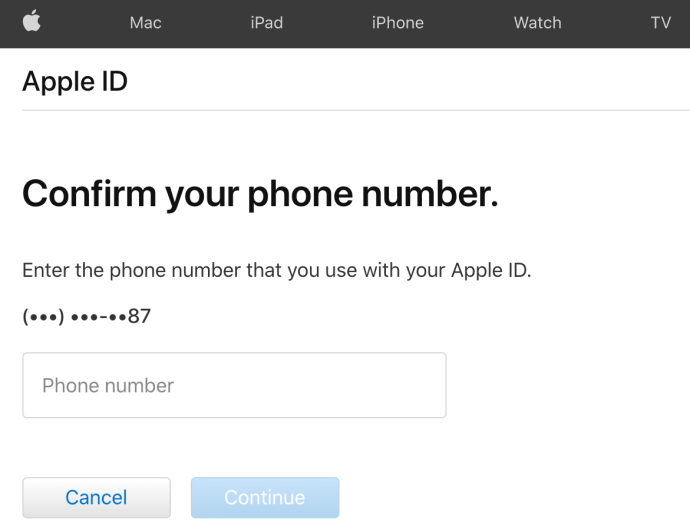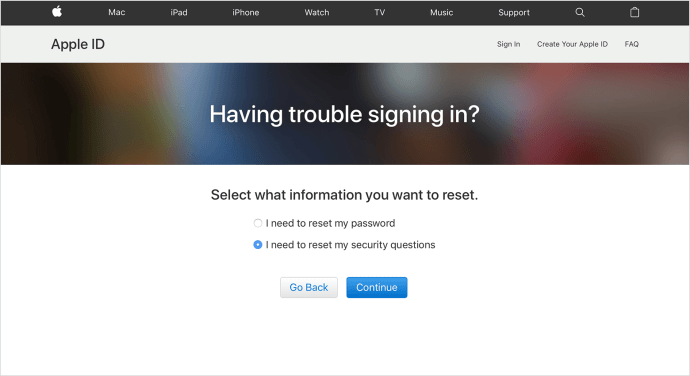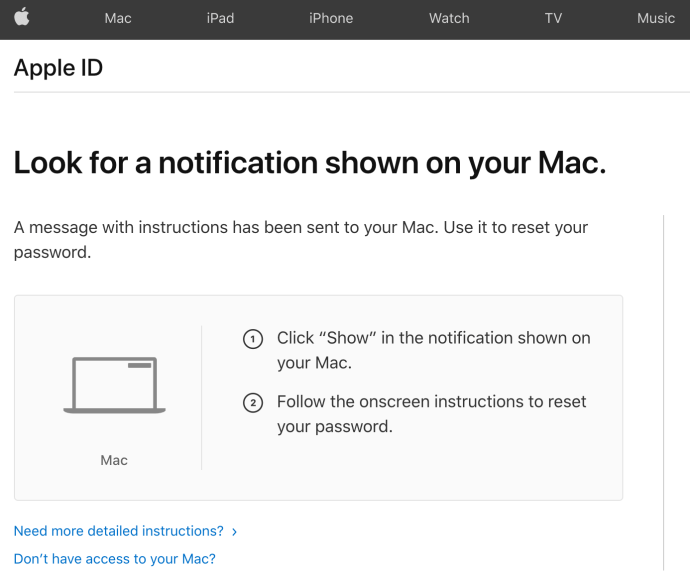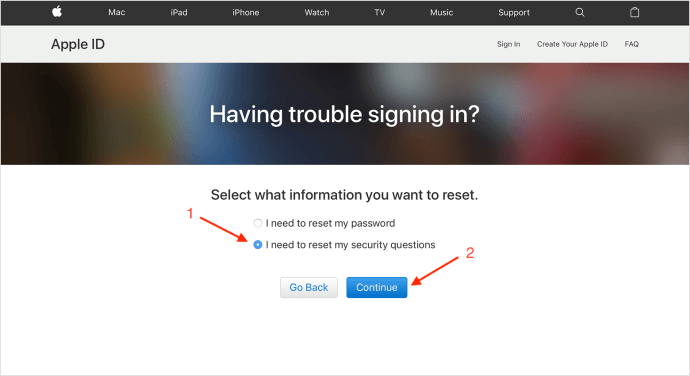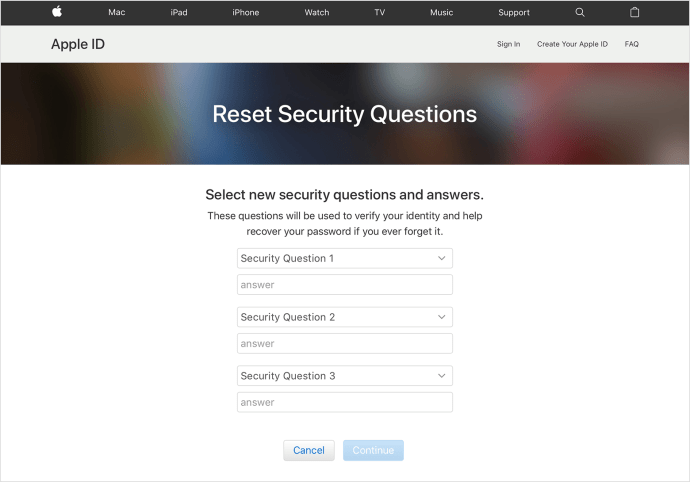Чи бачите ви повідомлення «У нас недостатньо інформації, щоб скинути ваші запитання безпеки», коли намагаєтеся скинути свій обліковий запис Apple? Ви намагаєтесь увійти, але забули відповіді на ці запитання? Ви будете здивовані, скільки разів люди це роблять. Якщо ви бачите це повідомлення, цей посібник має допомогти.

Коли ви вперше створюєте обліковий запис Apple, щоб отримати свій Apple ID, вам буде запропоновано вибрати таємні запитання та надати відповіді для майбутніх процесів перевірки. Після цього ви готові йти. Потім, якщо ви забудете свій пароль або втратите доступ до свого облікового запису, ви зможете відновити доступ, відповівши на ці запитання. Загалом, завантаження програм, відновлення інформації з резервної копії та майже все інше, пов’язане з вашим обліковим записом Apple, залежить від вашої здатності ввійти.
Процес безпеки та перевірки Apple є досить складним для користувачів, які не мають правильної (або актуальної) інформації. Наприклад, якщо ви забули свій пароль, Apple ID та запитання щодо підтвердження, або дані вашого облікового запису (електронна пошта, номер телефону тощо) застаріли, вам доведеться спробувати кілька речей, щоб повернутися на ваш обліковий запис.

Скидання запитань безпеки Apple
Якщо ви не можете увійти у свій обліковий запис Apple, відвідайте iforgot.apple.com. Так, це URL-адреса Apple, а не посилання третьої сторони. Звідти ви можете додати свій Apple ID, скинути пароль або скинути свої таємні запитання. Щоб змінити пароль, вам потрібно знати відповіді на ваші таємні запитання, а щоб скинути їх, вам потрібно знати свій пароль.
Якщо ви знаєте свій пароль, ви можете увійти, вибрати три таємні запитання та надати відповіді. Однак якщо ви не пам’ятаєте свій пароль або відповіді на захист, все стає трохи складніше. Ось що потрібно зробити.
Примітка: Ця процедура вказана на веб-сайті підтримки Apple, але процес не спонукав до скидання запитань безпеки. Це було перевірено на Big Sur v11.4 за допомогою MacBook Pro (Retina, 15 дюймів, середина 2015 року). Якщо у вас є обидва варіанти скидання пароля або таємних запитань, додайте коментар нижче.
- Відвідайте iforgot.apple.com і увійдіть, використовуючи свій Apple ID та пароль.
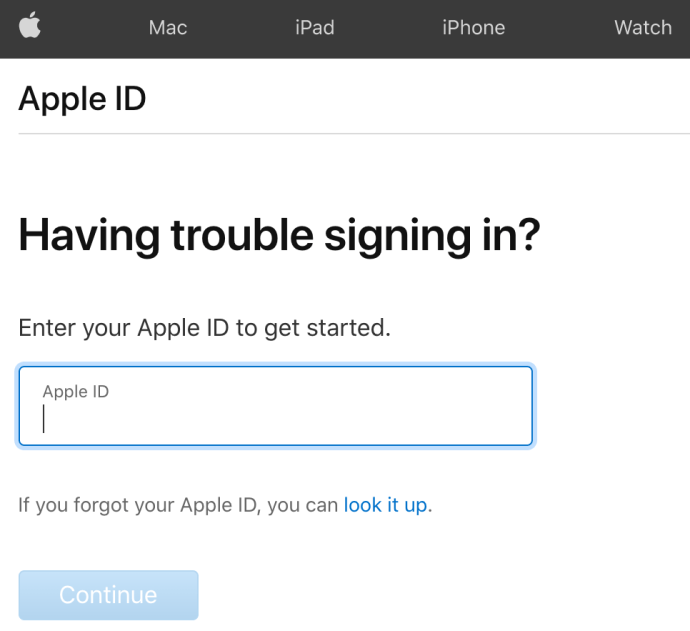
- Наш Mac запросив номер телефону. Якщо це не так, перейдіть до кроку 3.
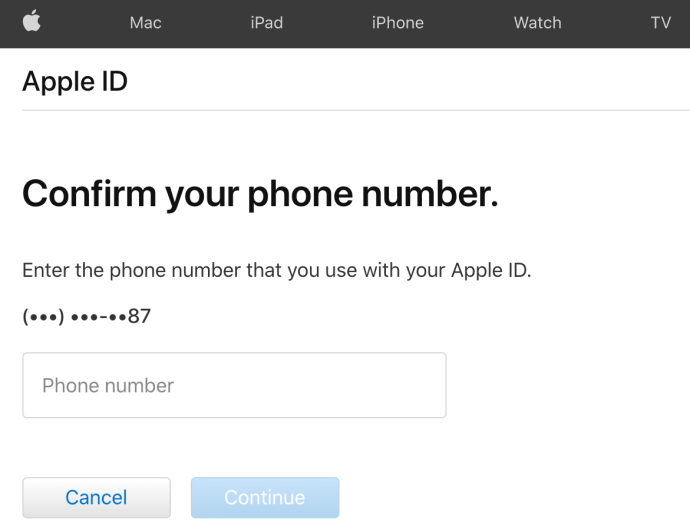
- Якщо запит на номер телефону вище не з’являється, ви повинні отримати можливість вибрати скидання пароля або скидання таємних запитань.
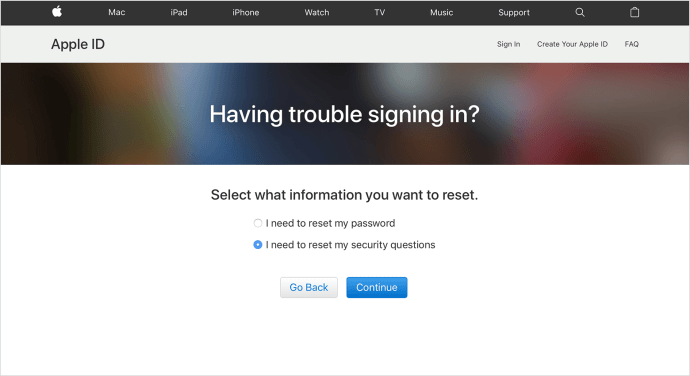
- Якщо ви не отримали підказку про номер телефону на кроці 2 і виконали крок 3 вище, перейдіть до кроку 5. Якщо підказка про номер телефону з’явилася на кроці 2, вона надсилає електронний лист, щоб скинути ваш пароль. Це ваш єдиний вибір.
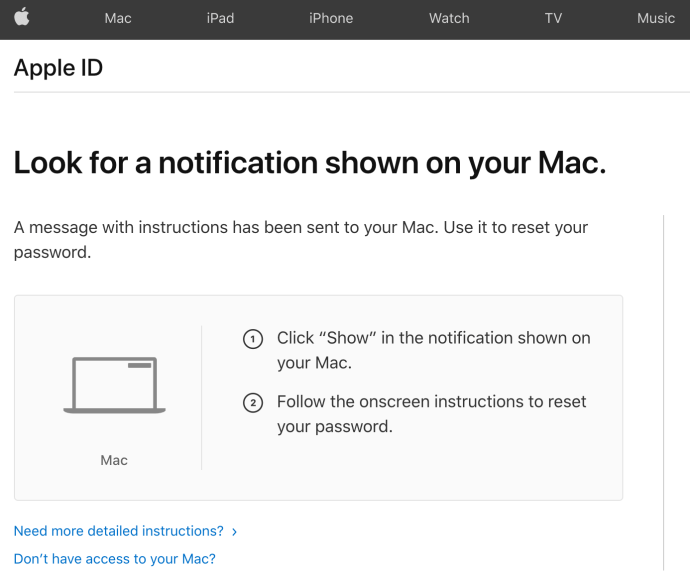
- Якщо ви отримали можливість скинути свої таємні запитання на кроці 3, виберіть «Мені потрібно скинути пароль» у спливаючому вікні та натисніть «Продовжити».
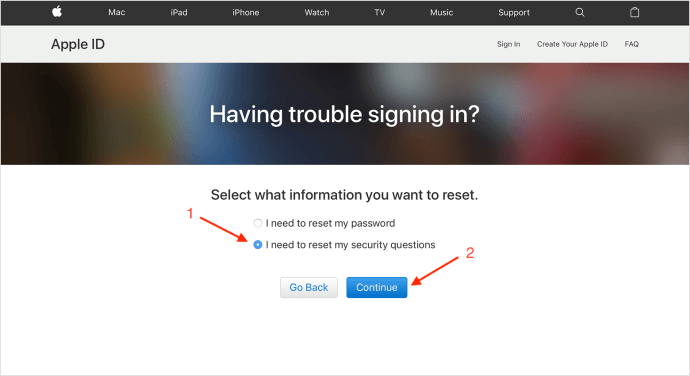
- Введіть свій пароль у підказці.
- Дотримуйтесь підказок, щоб підтвердити свою особу, яка залежить від вашого облікового запису та статусу. Якщо ви не отримаєте сповіщень, ви не можете підтвердити свою особу наразі і не зможете скинути свої таємні запитання.
- Якщо ви отримали та виконали підказки щодо ідентифікації на кроці 7, виберіть нові таємні запитання та відповіді, а потім виберіть «Продовжуйте».
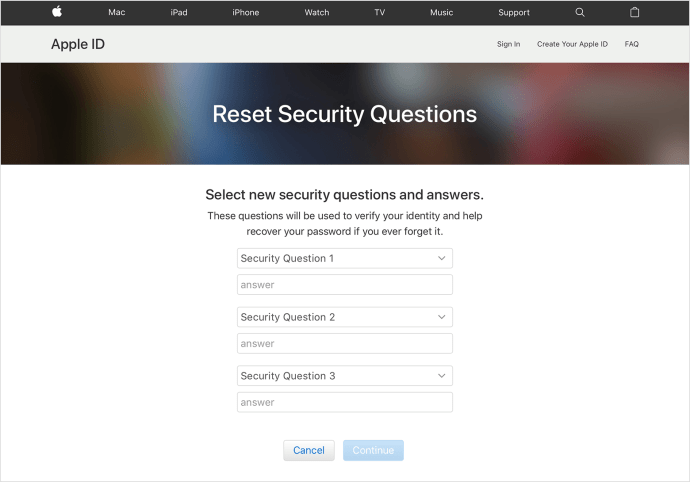
Якщо ви не можете ввійти, щоб скинути запитання, ви можете скинути пароль, виконавши той самий процес. Залежно від налаштувань безпеки, які ви раніше встановили, ви можете отримати код доступу до іншого пристрою Apple, що дає вам можливість скинути пароль. Крім того, ви можете скинути пароль із наявного пристрою Apple, перейшовши в налаштування та вибравши «Пароль і безпека», хоча це працює лише в тому випадку, якщо ви вже ввійшли на цьому пристрої та знаєте пароль до екрана розблокування.
Під час введення відповідей на свої таємні запитання важливо використовувати великі літери та розділові знаки. Якщо ви прихильник граматики та пунктуації, спробуйте використовувати великі літери. На жаль, це значно ускладнює відповіді на таємні запитання, навіть якщо ви знаєте відповіді; ви, можливо, не знаєте, як ви набрали це, коли вам було 15 років!

У нас недостатньо інформації, щоб скинути ваші таємні запитання.
Є кілька речей, які ви можете зробити, якщо ви не пам’ятаєте свій пароль або відповіді на свої таємні запитання. Перший – спробувати ввійти за допомогою резервної електронної пошти, а другий – зв’язатися зі службою підтримки Apple.

- Відвідайте цю сторінку та виберіть свій Apple ID.
- Введіть свою резервну адресу електронної пошти та надішліть туди лист для підтвердження, щоб скинути пароль.
- Перейдіть за посиланням у листі, щоб скинути налаштування.
Цей процес корисний, якщо у вас все ще є доступ до адреси електронної пошти для екстрених випадків. Однак якщо ви деякий час не оновлювали цю електронну пошту і більше не маєте до неї доступу, найкращим варіантом буде відновити доступ.
Якщо хост електронної пошти все ще доступний, спробуйте виконати кроки підтвердження, щоб увійти до цього облікового запису електронної пошти. Більшість постачальників послуг електронної пошти мають більш прості методи перевірки, ніж Apple. Після того, як ви ввійдете в стару електронну адресу, ви зможете почати отримувати коди підтвердження, щоб повернути свій обліковий запис.
Двофакторна аутентифікація

Якщо у вас виникли проблеми з таємними запитаннями, спробуйте інший варіант, який називається двофакторною автентифікацією. Налаштування двофакторної автентифікації означає, що код входу надсилається на пристрої, на яких ви вже ввійшли.
Двофакторна автентифікація виконується за допомогою будь-якого портативного пристрою Apple, який підтримує iOS 9 або новішої версії, тому навіть якщо у вас є старіший iPhone або iPad, який все ще ввійшов у ваш обліковий запис, підключіться до Wi-Fi і виконайте такі дії:
- Відвідати «Налаштування» на вашому пристрої.
- Торкніться свого імені вгорі (тут розташована інформація про ваш Apple ID).
- Виберіть «Пароль і безпека».
- Натисніть на «Двохфакторна аутентифікація».
- Переключіть параметр на «Увімкнено».
Використання двофакторного методу миттєво реєструє вас на пристроях Apple, уникаючи потреби в питаннях безпеки, якщо ваш номер телефону та адреса електронної пошти актуальні. Якщо ви коли-небудь змінюєте свій номер телефону, обов’язково оновіть його в налаштуваннях Apple. Інакше у вас виникнуть проблеми з отриманням кодів входу.
Якщо ви вже пройшли цей момент і не можете увійти, оскільки у вас більше немає номера телефону, ви можете спробувати кілька речей.
- Отримайте код, надісланий на інший пристрій Apple, на якому ви ввійшли.
- Зв’яжіться з Apple (1-800-My-Apple) або відвідайте веб-сайт.
Щоб повернути ваш обліковий запис, потрібен період очікування та тривалий процес підтвердження. Вас можуть попросити підтвердити вашу кредитну картку, ваші таємні запитання та навіть дату придбання продукту Apple.
Звернення до служби підтримки Apple
Команда підтримки Apple надзвичайно корисна, але вона може зробити лише так багато для вас. Якщо ви втратите пароль, служба підтримки потребує відповідей на ваші таємні запитання, щоб отримати доступ до вашого облікового запису. Якщо ви не можете згадати ці відповіді, вони переведуть ваш обліковий запис у статус відновлення облікового запису.
Apple використовує сліпу систему для підтримки безпеки. Оператор служби підтримки бачитиме лише запитання та матиме порожні поля для введення відповідей. Вони не знають відповіді і не мають доступу до цих відповідей. Ніхто не робить, оскільки система їх шифрує. Ви даєте їм свою захисну відповідь, вони вводять її в поле, і система скаже їм, правильна вона чи ні.
Відновлення облікового запису ставить ваш Apple ID на утримання, доки він не буде належним чином підтверджено. Ви можете надати певну інформацію, щоб пришвидшити процес (наприклад, кредитна картка в файлі).
Система безпеки, створена на основі Apple, призначена для захисту вас і ваших особистих даних. Це чудово, але якщо ви забули свій логін, вам не пощастило. Якщо ви дійсно не можете згадати свій пароль або відповіді на захист і не можете працювати зі службою підтримки Apple, щоб отримати доступ, вам доведеться налаштувати новий обліковий запис — ви втратите всі покупки та доступ до всіх своїх преміальних програм.